Windows не видит компьютеры рабочей группы

Для удобной работы в одноранговой сети было придумано понятие – Рабочая группа сети. Несколько компьютеров, которым необходимо работать вместе, можно объединить в одну рабочую группу и тем самым выделить их из общей локальной сети. К примеру: Бухгалтерия, Экономисты и т. д.
Но бывает, что подключаемый компьютер никак не хочет лезть в рабочую группу, то есть, вроде, он добавлен в нее, а не появляется в Сетевом окружении.
Оказывается все просто.
Купили мы (мы – это IT-отдел) готовый компьютер, с установленной ОС, и решили подключить его в локальную сеть. Все бы ничего, но так как организация у нас «бедная» или «жадная», то домена у нас нет. Работу почти 300 пользователей сети мы разграничиваем либо физически разъединенными локальными сетями, либо разными рабочими группами. Этот компьютер наотрез отказался появляться в указанной ему рабочей группе. При всем при этом, при непосредственном обращении к нему по IP-адресу, все отлично работало.
Решение сложившейся проблемы, после непродолжительного чтения официального сайта Microsoft, нашлась, но его логичность под сомнением до сих пор.
Оказывается, что полноценная работа компьютера в локально сети и отображение его в рабочей группе Windows, зависит от службы: Брандмауэр Windows/Общий доступ к Интернет (ICS). Если отключить эту службу, то компьютер в рабочей группе не появиться, но в остальном сеть будет работать нормально.
Поэтому если у Вас Windows не видит компьютеры рабочей группы, Вам нужно:
Запустить службу брандмауэра
Запустить службу Брандмауэр Windows/Общий доступ к Интернет (ICS) и запускать ее в автоматическом режиме при старте ОС. Для автоматизации можно воспользоваться приведенными командами, которые можно поместить в скрипт.
sc config sharedaccess start= auto
net start sharedaccessПодробнее о консольных командах по работе с системными службами, можно прочитать тут: Работа с системными службами из консоли в Windows
Отключить брандмауэр
В параметрах сетевого соединения следует, если это необходимо или Вы используете другой Firewall, отключить использование брандмауэра.
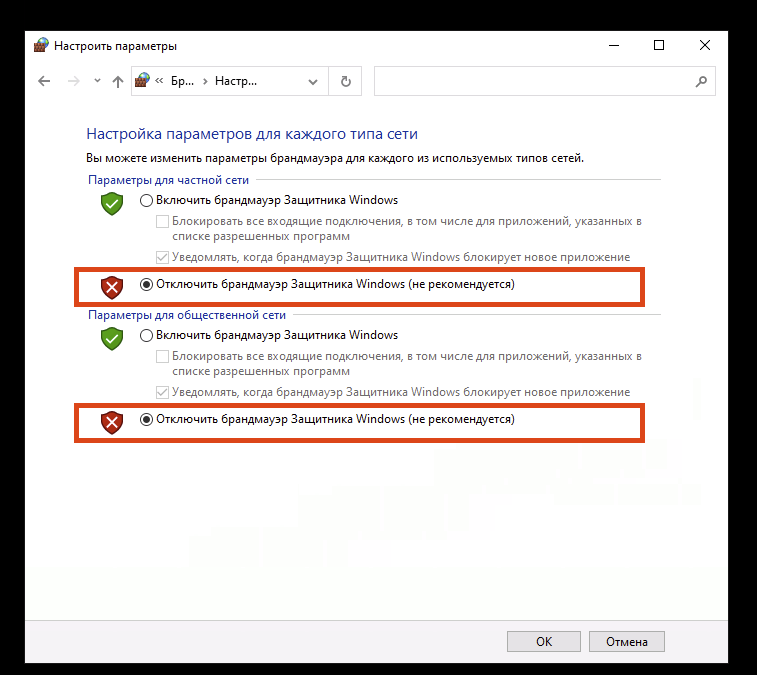
После этого компьютер сразу же появиться в рабочей группе, которая ему присвоена.
Теги: сеть
очень полезная инфа.перепробовала все, что можно, но это единственное, что помогло решить проблему. спасибо огромное!!!
Сам очень долго мучился
НЕпомогло!!!!!!!!!!!!! что ещё можно сделать?????????
Универсальное средство – переустановка Windows. В ином случае нужно разбираться. Удаленно это сложно :)
300 пользователей?! Скажите, а сколько же всего компьютеров может быть в одноранговой сети? И еще я слышал, что существует ограничение на одновременный доступ к общему ресурсу (вроде максимум 10 компьютеров)?
Про жестко ограничение по количеству компьютеров в одной одноранговой сети я не никогда не видел. Есть ограничения по количеству компьютеров в одной рабочей группе.
Доступ к общему ресурсу зависит от редакции вашей операционной системы для XP Home – это 5, а для XP Pro – 10. В серверных системах все немножко по другому лицензируется. Но это можно обойти, точнее есть хак